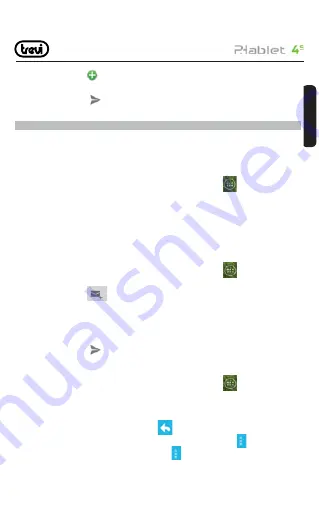
21
5. Selezionate l’icona
e aggiungete uno degli elementi che compariranno nella
fi
netsra.
Potete selezionare un
fi
le dall’elenco o scattare foto, registrare video o suoni, ecc...
6. Selezionare l’icona
per inviare il messaggio.
15. E-MAIL
Con Phablet 4S potete ricevere le votre E-mail direttamente sul telefonino. Potete utilizzare
GMail oppure inserire il vostro account e-mail personale o di lavoro.
GMail:
1. Dalla pagina principale (Home) toccare l’icona “Applicazioni”
, selezionare l’icona
GMail.
2. Se possedete già un vostro account su GMail selezionate “Esistente” e seguite i passi
inserendo i dati che vi verranno richiesti.
3. Se non possedete un vostro account su GMail selezionate “Nuovo” per crearvene uno.
Seguite i passi inserendo i dati che vi verranno richiesti.
Invio di una e-mail tramite GMail:
1. Dalla pagina principale (Home) toccare l’icona “Applicazioni”
, selezionare l’icona
GMail.
2. Selezionare l’icona
.
3. Inserite un nome o l’indirizzo nel campo destinatario.
4. Inserite un oggetto e il messaggio.
5. Per allegare un
fi
le immagine, premete il tasto Menu e selezionare “Allega foto” o “Allega
Video”.
6. Selezionare l’icona
per inviare il messaggio.
Visualizzazione e-mail tramite GMail:
1. Dalla pagina principale (Home) toccare l’icona “Applicazioni”
, selezionare l’icona
GMail.
2. Selezionate un messaggio e-mail.
Dalla vista messaggi, utilizzate le seguenti opzioni:
• Per rispondere al messaggio, selezionate
.
• Per rispondere al messaggio includendo tutti i destinatari, selezionate “Rispondi a tutti”.
• Per inoltrare il messaggio ad altri, selezionate “Inoltra”.
• Per visualizzare un allegato, selezionate VISUALIZZA. Per salvarlo sul dispositivo,
IT
ALIANO
















































